適用於 Windows 7、8、10 的 HP Laserjet 1020 打印機驅動程序下載
已發表: 2021-06-12本安裝文檔將指導您如何在 Windows 10、8、7 上下載 HP LaserJet 1020 驅動程序。
HP LaserJet 1020 是一款基於 LaserJet 技術的經濟型打印機,打印成本低但質量好。 但有時,它無法正常運行。 您的 HP LaserJet 1020 打印機是否滯後? 如果是這樣,那麼您應該下載 HP LaserJest 1020 驅動程序以確保其良好狀態。 適當的驅動程序文件可讓您的打印機與 Windows 操作系統正確通信。 此外,為您提供更好的打印輸出。
如果您不知道如何更新打印機驅動程序,請參閱我們的驅動程序安裝指南。 我們提供了最簡單的方法來指導您如何下載 HP LaserJet 1020 打印機驅動程序。
下載和安裝 HP LaserJet 1020 打印機驅動程序的最簡單方法
要輕鬆更新 HP LaserJet 1020 打印機驅動程序,您可以使用可靠的驅動程序更新程序,例如 Bit Driver Updater。 此驅動程序更新程序可以幫助您一鍵更新所有過時的驅動程序。 要使用此驅動程序更新程序,您無需具備特殊的技術技能並執行任何手動操作。 最好的事情是您可以從下面提供的下載按鈕免費試用這個終極驅動程序更新程序。
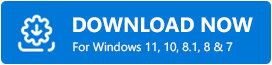
下載、安裝和更新 HP LaserJet 1020 打印機驅動程序的方法
有多種方法可用於為 HP LaserJet 1020 打印機執行驅動程序下載。 下面我們詳細解釋了每種方法。 所以,讓我們讀一讀吧!
方法一:從官網手動下載HP LaserJet 1020驅動
此方法僅適用於具有深入技術知識的用戶,尤其是對驅動程序有深入了解的用戶。 因此,如果您是技術領域的王牌,那麼您可以使用惠普官方網站下載 HP LaserJet 1020 驅動程序 Windows 10。以下是執行此操作的步驟:
第一步:進入惠普官方頁面。
第 2 步:然後,將鼠標懸停在“支持”選項卡上,然後從下拉菜單列表中選擇“軟件和驅動程序”。
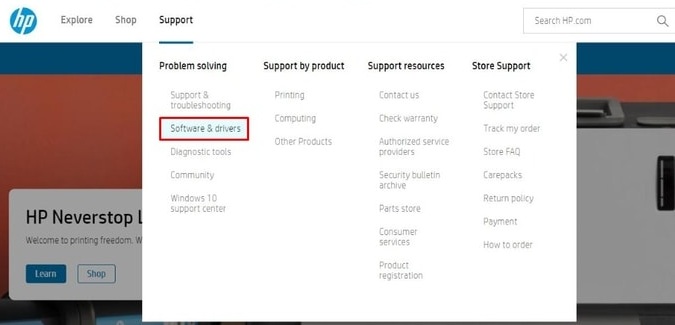
第 3 步:接下來,選擇打印機。
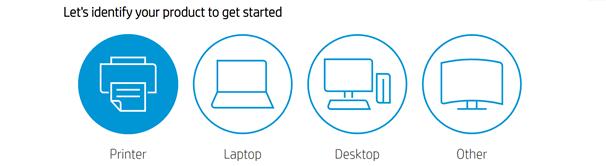
第 4 步:在搜索框中鍵入HP LaserJet 1020 ,然後單擊旁邊顯示的提交按鈕。

第 5 步:檢測兼容的 Windows 操作系統並單擊下載按鈕。
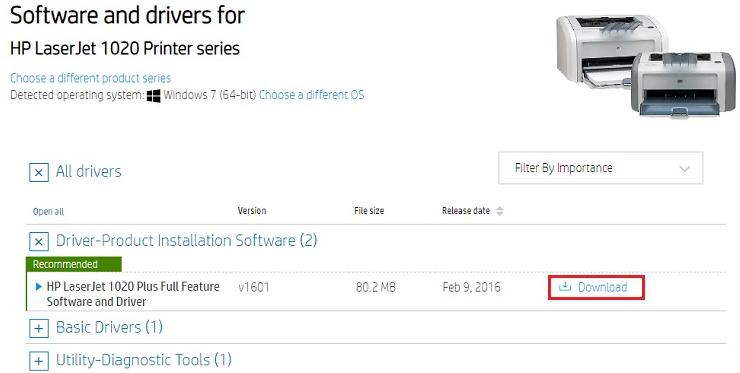
第 6 步:運行下載的文件並按照屏幕上的說明完成驅動程序安裝。
完成上述步驟後,重新啟動 PC 以驗證更改。
另請閱讀:如何下載、安裝和更新 HP 打印機的打印機驅動程序
方法 2:在設備管理器中安裝和更新 HP LaserJet 1020 打印機驅動程序
為 Windows 7 免費下載 HP LaserJet 1020 驅動程序的另一種方法是設備管理器,它默認在 Windows 中更新驅動程序。 用戶需要按照以下共享的簡單步驟使用設備管理器來更新打印機驅動程序。

第 1 步:在鍵盤上,按Windows 徽標 + R鍵打開“運行”對話框。
第 2 步:出現運行框時,在其中寫入devmgmt.msc ,然後單擊確定按鈕。
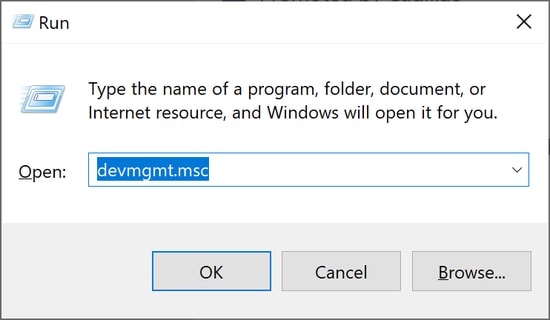
第 3 步:這將打開設備管理器,您必須在其中找到打印機或打印隊列部分。
第 4 步:稍後,通過雙擊您需要展開的部分。
第 5 步:現在,右鍵單擊您的 HP LaserJet 1020 打印機設備,然後從彈出的列表中選擇更新驅動程序選項。
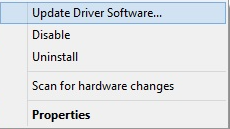
第 6 步:在此之後,下一個嚮導將向您顯示兩個選項,您需要選擇第一個顯示“自動搜索更新的驅動程序軟件”的選項。
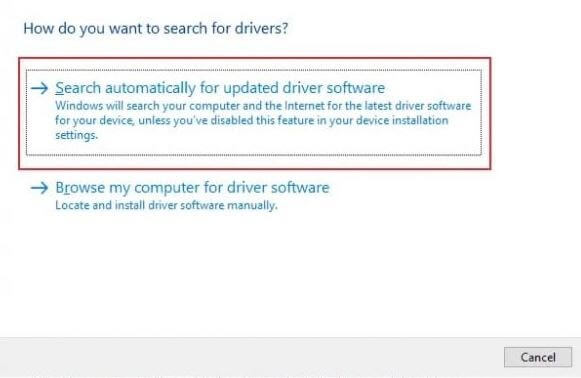
此外,如果您已經下載了驅動程序文件,那麼您需要選擇另一個選項,即“瀏覽我的計算機以獲取驅動程序軟件”。 因此,這就是用戶可以使用設備管理器下載最新和正版驅動程序的方式。
另請閱讀:打印機驅動程序在 Windows 10 上不可用 [已修復]
方法 3:使用 Bit Driver Updater 安裝最新的 HP LaserJet 1020 打印機驅動程序
如果您是新手或者沒有任何特殊的技術知識,那麼使用上述方法更新驅動程序對您來說可能會有些麻煩。 因此,您可以使用最好的驅動程序更新軟件輕鬆更新驅動程序。 市場上有許多可用的驅動程序更新程序,但它們都不值得一試。
然而,最重要的是, Bit Driver Updater是目前市場上流行的一種。 在看到它在全球所有 PC 用戶中的知名度後,我們也決定使用它。 而且,我們驚訝地發現任何軟件都可以如此輕鬆快速地運行。 在那裡,我們意識到為什麼它在全球用戶中如此出名。
Bit Driver Updater 在 Windows 10、8、8.1 和 7 平台上運行。 此外,該工具只需單擊鼠標即可修復所有與驅動程序相關的問題。 除了帶來最新的驅動程序更新外,該工具還安裝了最新且功能強大的安全補丁。 下面提到的步驟應考慮使用 Bit Driver Updater 自動更新驅動程序。
第 1 步:從下面共享的按鈕免費下載強大的Bit Driver Updater 。
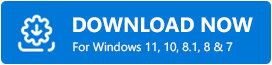
第2步:雙擊下載的文件運行它並按照屏幕上的說明完成安裝過程。
第 3 步:在您的 PC 上成功安裝軟件後,打開它並讓它完成對過時驅動程序的掃描。
重要提示:但是,當您在 PC 上打開 Bit Driver Updater 時,它會自動開始掃描。 但是,如果您想手動掃描 PC 以查找過時的驅動程序,那麼您也可以這樣做。 為此,您需要單擊窗口左窗格中的掃描按鈕。
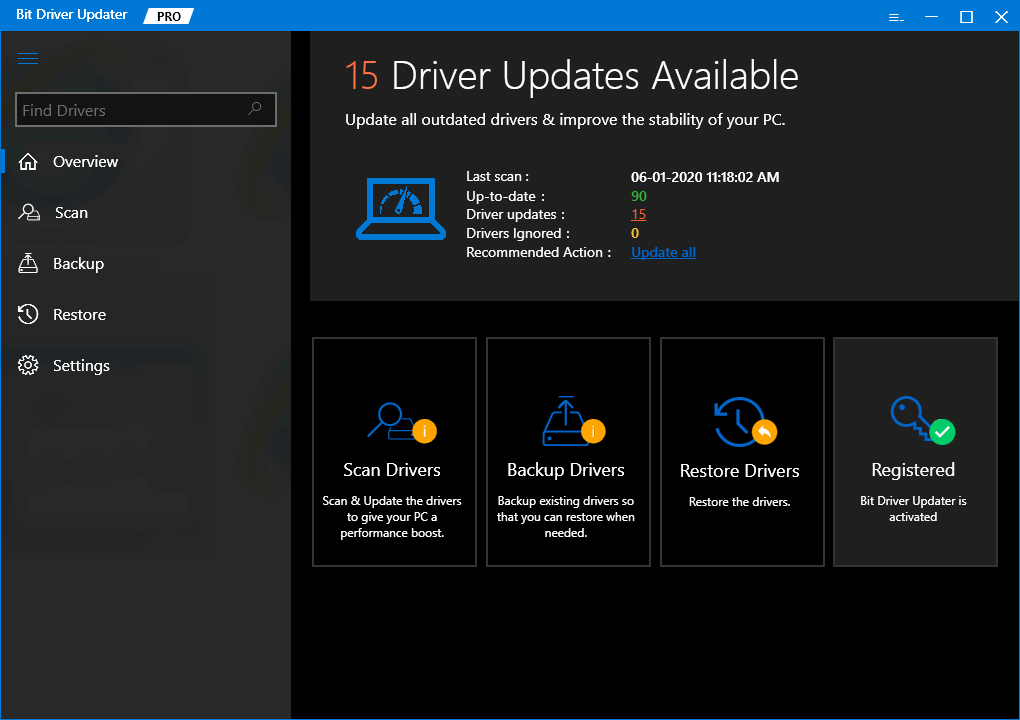
第 4 步:掃描結束後,軟件會提供過時驅動程序的詳細列表。 在列表中,您需要查找 HP LaserJet 1020 打印機驅動程序,然後單擊出現在它旁邊的立即更新按鈕。
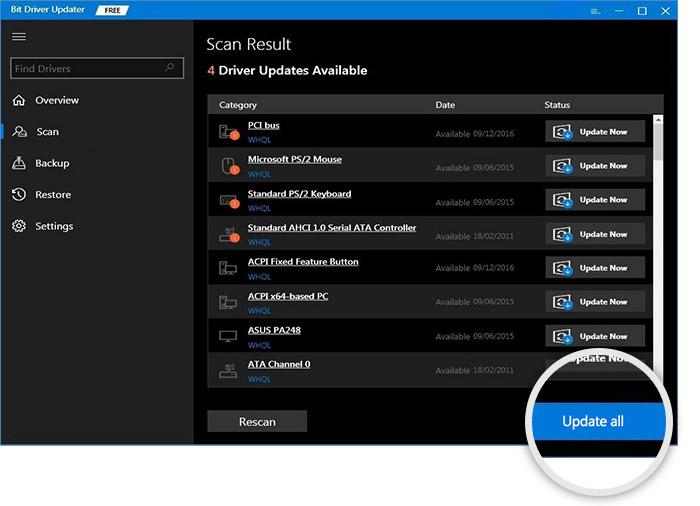
此外,您還可以單擊“全部更新”按鈕,一鍵為所有過時的驅動程序運行驅動程序更新。 在 4 個步驟內,您已成功下載並安裝了最新的 HP LaserJet 1020 驅動程序 Windows 10。
另請閱讀:如何在 Windows 10 中更新圖形驅動程序 {簡單指南}
HP LaserJet 1020 打印機驅動程序下載:完成
因此,如果您在 HP LaserJet 1020 打印機中遇到打印故障,您只需將其驅動程序更新到最新版本即可解決所有問題。 上面我們討論了可用於在 Windows 7、8、10 上執行 HP LaserJet 1020 打印機驅動程序下載的最佳方法。 您可以使用任何一種適合您的方法。
我們希望您發現上面提供的信息很有幫助。 在下面的評論中讓我們知道您喜歡哪種方法。 另外,請訂閱我們的時事通訊,以閱讀更多像這樣的下載指南。 此外,請在 Instagram、Facebook、Twitter 和 Pinterest 上關注我們。
